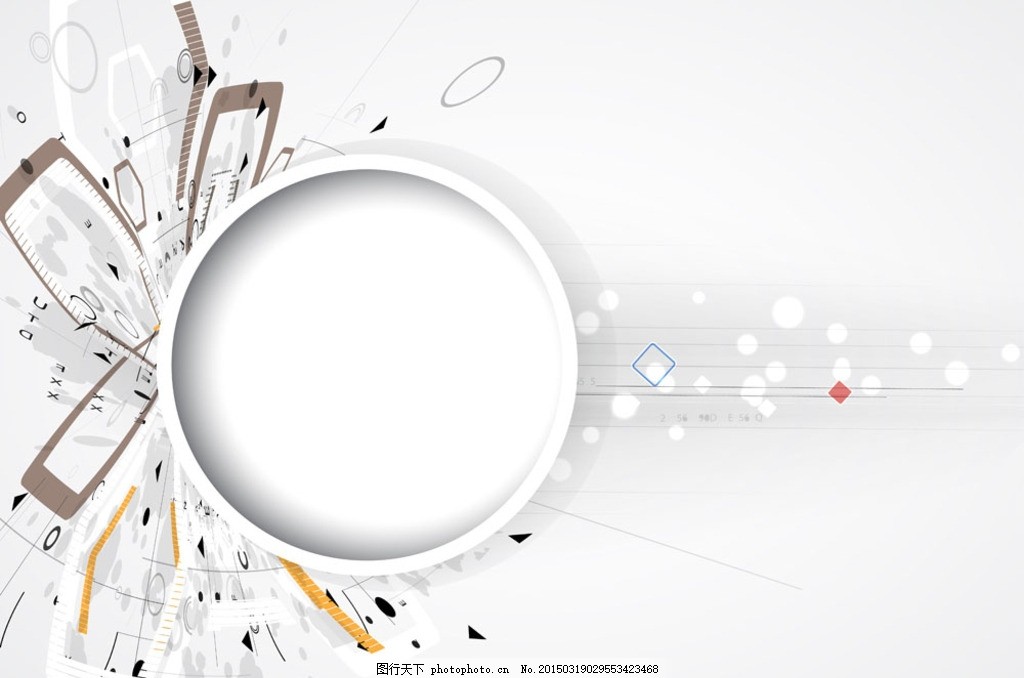在现代互联网环境中,服务器的设置与管理成为了许多个人和企业的基本需求之一。而设置服务器的IP地址则是网络管理中的一项关键操作。对于新手而言,了解本文将通过简单步骤,详细分析如何进行服务器IP地址的设置,帮助新手快速上手。
我们需要明确什么是服务器IP地址。IP地址,即互联网协议地址,是指分配给每个连接到计算机网络的设备的唯一标识符。它有两个主要版本:IPv4和IPv6。IPv4地址通常由四组数字组成,例如192.168.1.1,而IPv6则更加复杂,包含字母和数字的组合。理解这些基础知识,有助于新手在进行服务器设置时避免误区。
接下来,让我们进入具体的设置步骤。您需要确认您所使用的操作系统。不同的操作系统(如Windows、Linux等)在IP地址设置上有所>
对于Windows系统,设置IP地址的步骤如下:
-
打开控制面板
:在任务栏上点击“开始”按钮,选择“控制面板”。 -
网络和共享中心
:在控制面板中找到“>
更改适配器设置
:在左侧菜单中,点击“更改适配器设置”。 -
选择网络连接
:找到您想要设置IP地址的网络连接(例如以太网或无线网络),右键TCP/IPv4):在连接属性窗口中找到并双击“Internet协议版本4(TCP/IPv4)”。 -
手动设置IP地址
:选择“使用下面的IP地址网掩码和默认网关。确保这些信息是正确的,并与您的网络配置相匹配。 -
确认设置
:点击“确定”,然后关闭所有窗口,重新启动网络连接以使更改生效。
对于Linux系统,设置IP地址是基于Ubuntu系统的简单步骤:
-
打开终端
:先打开您的终端应用程序。 -
使用命令查看当前IP
:输入命令`ip addr show`,查看目前网络接口的IP地址情况。 -
编辑网络配置文件
:使用文本编辑器(sudo nano /etc/network/interfaces`。 -
配置静态IP地址
:在文件中添加或修改相应接口的设置,例如: -
保存并退出
:按`Ctrl + X`确认保存更改,最后按`Enter`退出。 -
重启网络服务
:输入命令`sudo systemctl restart networking`,以重启网络服务,应用配置。
auto eth0iface eth0 inet static address 192.168.1.100 netmask 255.255.255.0 gateway 192.168.1.1
以上是基于Windows和Linux系统的基本IP设置步骤。通过这些步骤,新手用户可以快速而有效地设置服务器的IP地址。
最后,我们来探讨一些设置IP地址时需要注意的事项。确保您所设置的IP地址在您的网络中是唯一的,避免IP地址冲突。了解您的网络结构,选择合适的子网掩码和默认网关,以确保网络通信的顺畅。定期检查并确认网络设置的正确性
在日常管理服务器的过程中,掌握IP地址的设置与配置是至关重要的。新手通过以上简单的步骤,不仅能够独立完成服务器IP地址的设置,还能为以后的网络管理打下良好的基础。希望本文的分析与说明能够帮助新手用户在设置服务器IP地址时更加得心应手。
服务器IP地址的设置虽然看似简单,但却是保证网络正常运行的基础。在熟悉了基本操作后,您可以进一步探索更高级的网络设置和管理技巧,以提升您的服务器管理能力。随着不断的实践和学习,您会发现网络管理将变得越来越得心应手。
 亿动网
亿动网